วิธีสร้างประเภทโพสต์แบบกำหนดเองใน WordPress
เผยแพร่แล้ว: 2024-02-21WordPress เป็นระบบจัดการเนื้อหา (CMS) ที่ทรงพลังซึ่งมีตัวเลือกความยืดหยุ่นและการปรับแต่งมากมาย
อย่างไรก็ตาม บางครั้งโพสต์และเพจเริ่มต้นอาจไม่ตรงตามความต้องการของคุณ
นั่นคือที่มาของประเภทโพสต์ที่กำหนดเอง - เป็นกุญแจสำคัญในการแสดงเนื้อหาที่ไม่ซ้ำใครตามที่คุณต้องการ
ในโพสต์ทีละขั้นตอนนี้ เราจะแนะนำคุณตลอดขั้นตอนการสร้างประเภทโพสต์ที่กำหนดเอง อธิบายคุณประโยชน์ และช่วยคุณแสดงโพสต์เหล่านั้นอย่างมืออาชีพ
ดังนั้นเพื่อเป็นการไม่ให้เสียเวลา มาเริ่มกันเลย!
สารบัญ
- ประเภทโพสต์ที่กำหนดเองคืออะไร?
- ทำไมคุณถึงต้องการสร้างประเภทโพสต์แบบกำหนดเอง?
- ประเภทโพสต์ WordPress แบบกำหนดเองกับค่าเริ่มต้น
- วิธีสร้างประเภทโพสต์ที่กำหนดเองใน WordPress
- สร้างประเภทโพสต์แบบกำหนดเองโดยใช้ปลั๊กอิน
- การสร้างประเภทโพสต์แบบกำหนดเองด้วยตนเอง
- บทสรุป
1 ประเภทโพสต์ที่กำหนดเองคืออะไร
ประเภทโพสต์ที่กำหนดเองเป็นวิธีหนึ่งในการกำหนดเนื้อหาประเภทใหม่ใน WordPress ตามค่าเริ่มต้น WordPress จะมาพร้อมกับโพสต์หลายประเภท เช่น
- กระทู้
- หน้า
- ไฟล์แนบ
- การแก้ไข
- เมนูนำทาง
- CSS ที่กำหนดเอง
- ชุดการแก้ไข
อย่างไรก็ตาม คุณสามารถสร้างประเภทโพสต์แบบกำหนดเองที่จะช่วยให้คุณสามารถลงทะเบียนประเภทเนื้อหาใหม่ด้วยช่องข้อมูล อินเทอร์เฟซการแก้ไข ตัวเลือกการแสดงผล และโครงสร้างลิงก์ถาวร
ตัวอย่างเช่น คุณอาจต้องการประเภทโพสต์แบบกำหนดเองสำหรับคำรับรอง โดยมีช่องสำหรับใบเสนอราคา ชื่อผู้เขียน และบริษัท หรือคุณสามารถเลือกประเภทโพสต์กิจกรรมแบบกำหนดเองพร้อมช่องวันที่ สถานที่ รูปภาพ ฯลฯ
ด้วยประเภทโพสต์ที่กำหนดเอง คุณสามารถสร้างประเภทเนื้อหาด้วยแอตทริบิวต์และการจัดหมวดหมู่ที่ไม่ซ้ำใครได้
2 เหตุใดคุณจึงต้องการสร้างประเภทโพสต์แบบกำหนดเอง
ต่อไปนี้เป็นเหตุผลบางประการที่คุณอาจต้องการประเภทโพสต์ที่กำหนดเองใน WordPress:
- เพื่อจัดระเบียบเนื้อหาประเภทต่าง ๆ บนเว็บไซต์ของคุณ
- เพื่อให้สามารถควบคุมการแสดงเนื้อหาของคุณได้มากขึ้น
- เพื่อเปิดใช้งานชุดคุณสมบัติที่แตกต่างกันสำหรับเนื้อหาประเภทต่างๆ
- เพื่อสร้างเลย์เอาต์หรือฟังก์ชันการทำงานที่เป็นเอกลักษณ์สำหรับเนื้อหาบางประเภท
- เพื่อปรับปรุงประสบการณ์ผู้ใช้โดยทำให้การค้นหาและการนำทางเนื้อหาง่ายขึ้น
- เพื่อปรับแต่งแผงผู้ดูแลระบบ WordPress สำหรับเนื้อหาประเภทต่างๆ
- เพื่อปรับปรุง SEO ของเว็บไซต์ของคุณด้วยการจัดโครงสร้างเนื้อหาของคุณในลักษณะที่มีความหมายมากขึ้น
3 ประเภทโพสต์ WordPress แบบกำหนดเองกับค่าเริ่มต้น
ตอนนี้เราได้พูดถึงพื้นฐานแล้ว เรามาดูความแตกต่างระหว่างประเภทโพสต์ WordPress แบบกำหนดเองและค่าเริ่มต้นกันดีกว่า
| ประเภทโพสต์ที่กำหนดเอง | ประเภทการโพสต์เริ่มต้น |
| สร้างโดยผู้ใช้ | กำหนดไว้ล่วงหน้าโดย WordPress |
| สามารถมีคุณลักษณะเฉพาะและอนุกรมวิธานได้ | จำกัดเฉพาะแอตทริบิวต์และอนุกรมวิธานที่มีอยู่แล้ว |
| ให้ความยืดหยุ่นและการปรับแต่ง | ตัวเลือกการปรับแต่งที่จำกัด |
| อนุญาตให้ใช้เทมเพลตและเค้าโครงที่ไม่ซ้ำใคร | ตัวเลือกเทมเพลตมีจำกัด |
| สามารถใช้กับเนื้อหาบางประเภทได้ | ประเภทเนื้อหาวัตถุประสงค์ทั่วไป |
| ต้องมีการเข้ารหัสหรือการติดตั้งปลั๊กอิน | ฟังก์ชั่นในตัว |
| ต้องมีการตั้งค่าและการกำหนดค่าด้วยตนเอง | พร้อมใช้นอกกล่อง |
| ปรับปรุงประสบการณ์ผู้ใช้ด้วยเนื้อหาที่มีโครงสร้าง | การจัดรูปแบบมาตรฐานสำหรับเนื้อหา |
4 วิธีสร้างประเภทโพสต์ที่กำหนดเองใน WordPress
การสร้างประเภทโพสต์ที่กำหนดเองใน WordPress สามารถทำได้โดยใช้ปลั๊กอินหรือสร้างด้วยตนเอง
มาสำรวจวิธีการเหล่านี้โดยละเอียด
4.1 สร้างประเภทโพสต์แบบกำหนดเองโดยใช้ปลั๊กอิน
การใช้ปลั๊กอินเพื่อสร้างประเภทโพสต์แบบกำหนดเองเป็นโซลูชันที่สะดวกสบายสำหรับผู้ที่ไม่ต้องการแก้ไขโค้ดหรือแสวงหาวิธีที่เร็วกว่าและง่ายกว่า
ในการเริ่มต้น ให้ติดตั้งและเปิดใช้งานปลั๊กอิน UI ประเภทโพสต์แบบกำหนดเอง คุณสามารถดูคำแนะนำโดยละเอียดเกี่ยวกับวิธีติดตั้งปลั๊กอิน WordPress ได้ในคำแนะนำทีละขั้นตอนของเรา
เมื่อเปิดใช้งานแล้ว ให้เข้าถึงส่วน CPT UI → เพิ่ม/แก้ไขประเภทโพสต์ จากแดชบอร์ด WordPress ของคุณ ซึ่งจะนำคุณไปยังแท็บ 'เพิ่มประเภทโพสต์ใหม่'
ภายในแท็บนี้ คุณสามารถเริ่มปรับแต่ง การตั้งค่าพื้นฐาน ได้ ที่นี่ คุณสามารถระบุ URL ของโพสต์ที่กำหนดเอง ซึ่งประกอบด้วยอักขระตัวอักษรหรือตัวเลข
คุณจะต้องระบุชื่อเมนูพหูพจน์และเอกพจน์สำหรับประเภทโพสต์ที่คุณกำหนดเอง
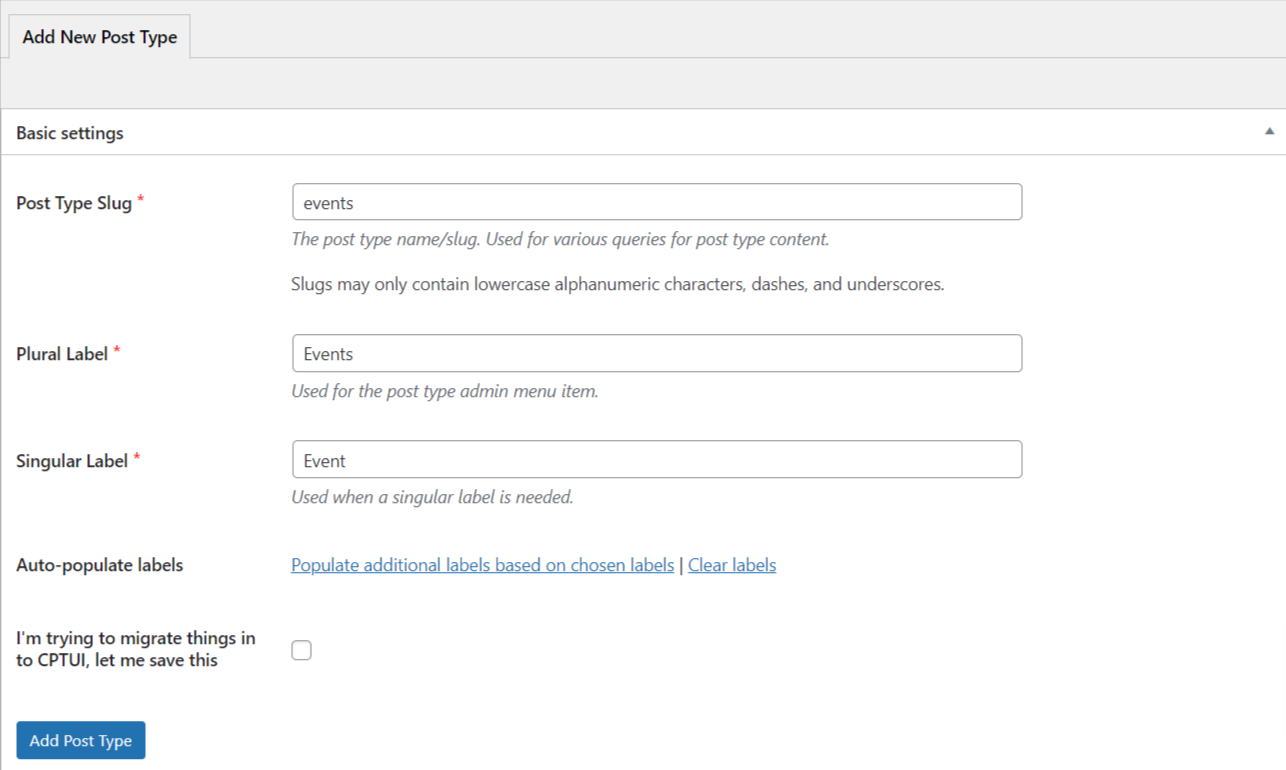
คุณสามารถคลิกลิงก์ เติมป้ายกำกับเพิ่มเติมตามป้ายกำกับที่เลือกได้ หากต้องการ ซึ่งจะเติมลงในช่องป้ายกำกับเพิ่มเติมด้านล่างโดยอัตโนมัติ ซึ่งช่วยประหยัดเวลาของคุณ
จากนั้น คุณสามารถบันทึกการเปลี่ยนแปลงของคุณได้โดยคลิกปุ่ม เพิ่มประเภทโพสต์ หรือดำเนินการตามการตั้งค่าต่อไปนี้ ส่วน ป้ายกำกับเพิ่มเติม
หากคุณไม่ได้ใช้คุณลักษณะเติมป้ายกำกับอัตโนมัติ คุณสามารถป้อนคำอธิบายสำหรับประเภทโพสต์ของคุณและระบุป้ายกำกับอื่นๆ ได้ด้วยตนเอง
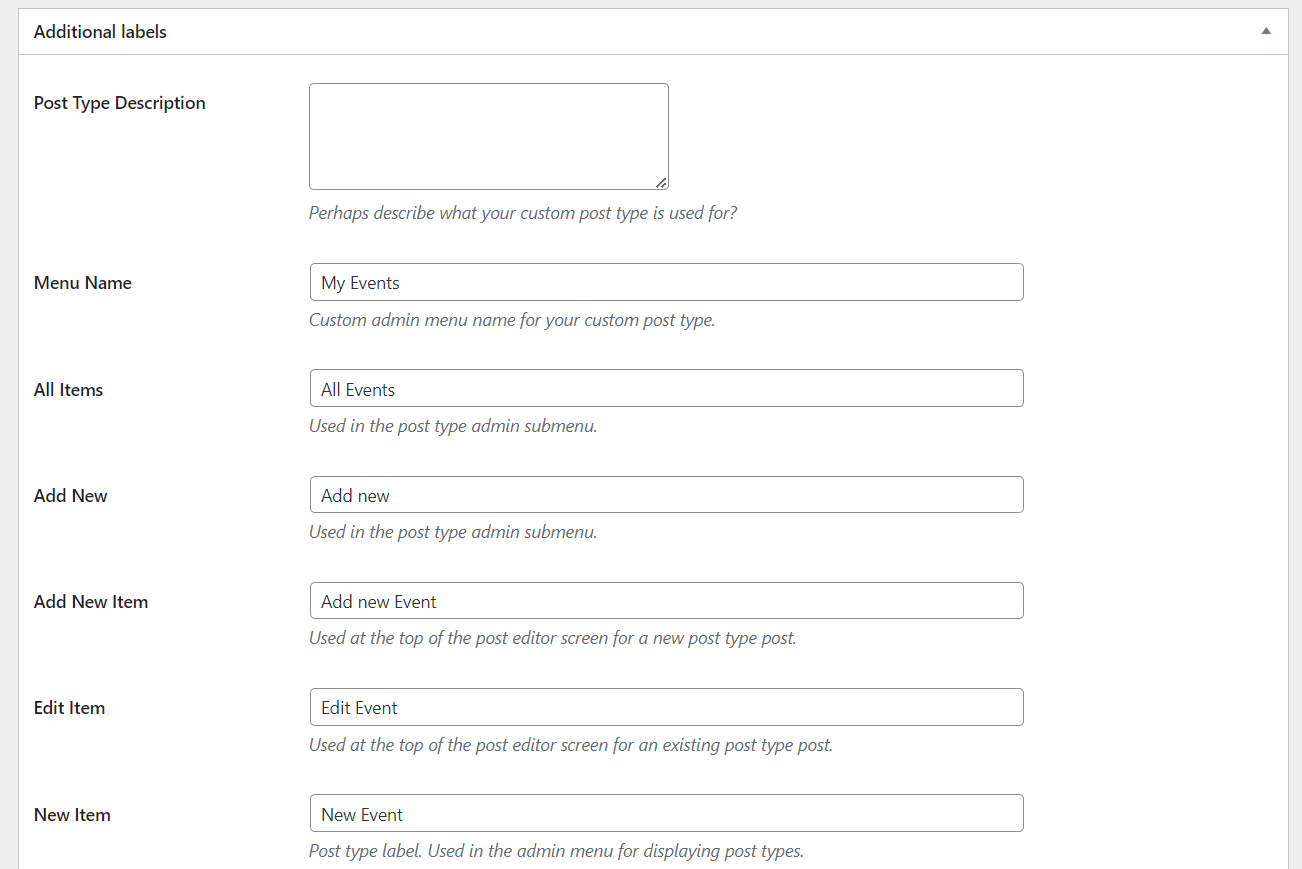
ป้ายกำกับเหล่านี้จะถูกนำมาใช้ทั่วทั้งอินเทอร์เฟซผู้ใช้ WordPress เมื่อจัดการเนื้อหาภายในประเภทโพสต์ที่กำหนด
ไปที่การตั้งค่าทั่วไป ที่นี่คุณจะกำหนดค่าแอตทริบิวต์และโครงสร้างสำหรับประเภทโพสต์ที่คุณกำหนดเอง คำอธิบายโดยย่อจะมาพร้อมกับแต่ละตัวเลือกเพื่อช่วยให้คุณเลือกได้อย่างเหมาะสม
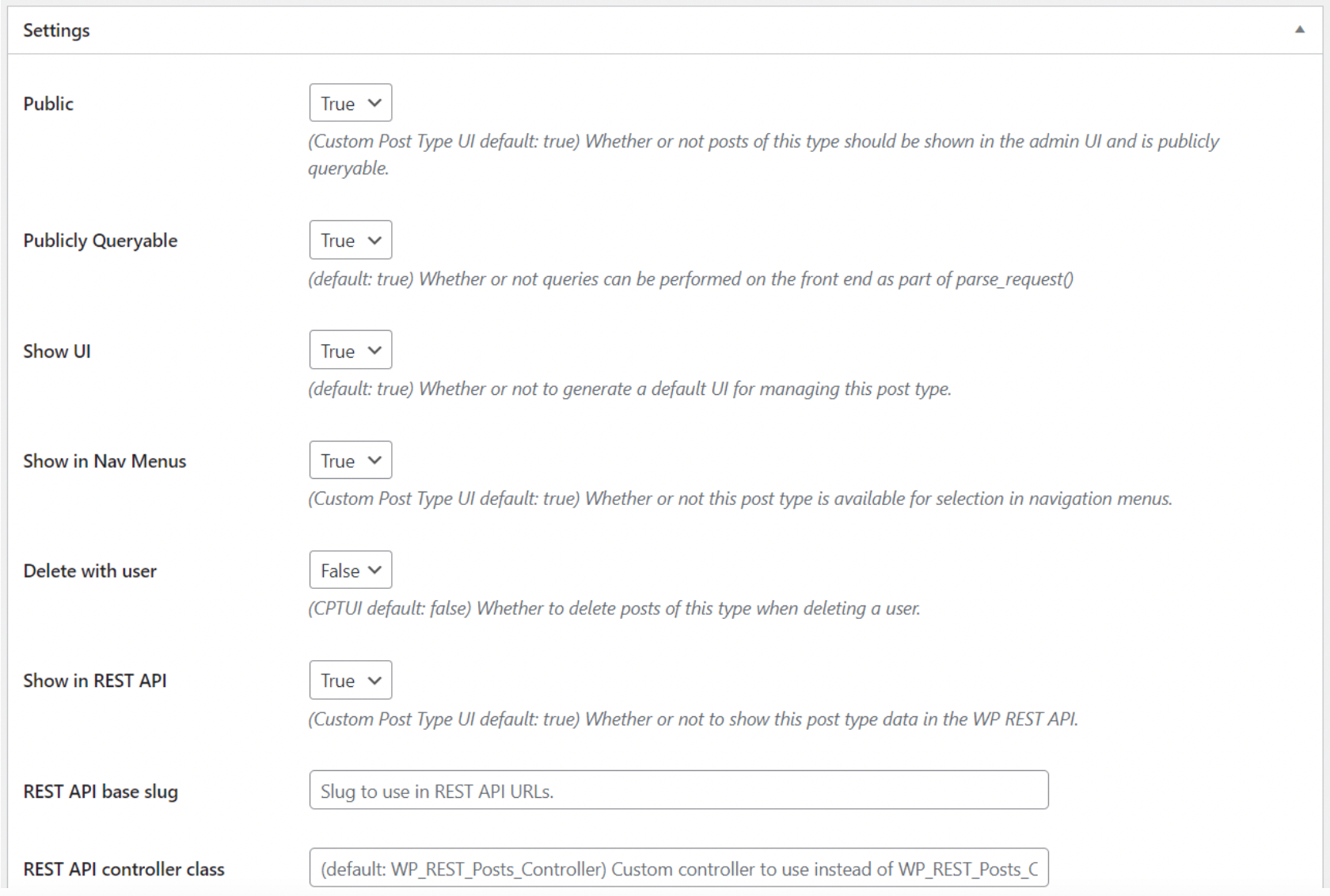
ในส่วนสุดท้ายของการตั้งค่า คุณจะเห็นตัวเลือกการสนับสนุนและอนุกรมวิธาน ทำเครื่องหมายที่ช่องสำหรับคุณสมบัติที่คุณต้องการให้ประเภทโพสต์แบบกำหนดเองของคุณรองรับ และทำซ้ำขั้นตอนในส่วน การจัดหมวดหมู่
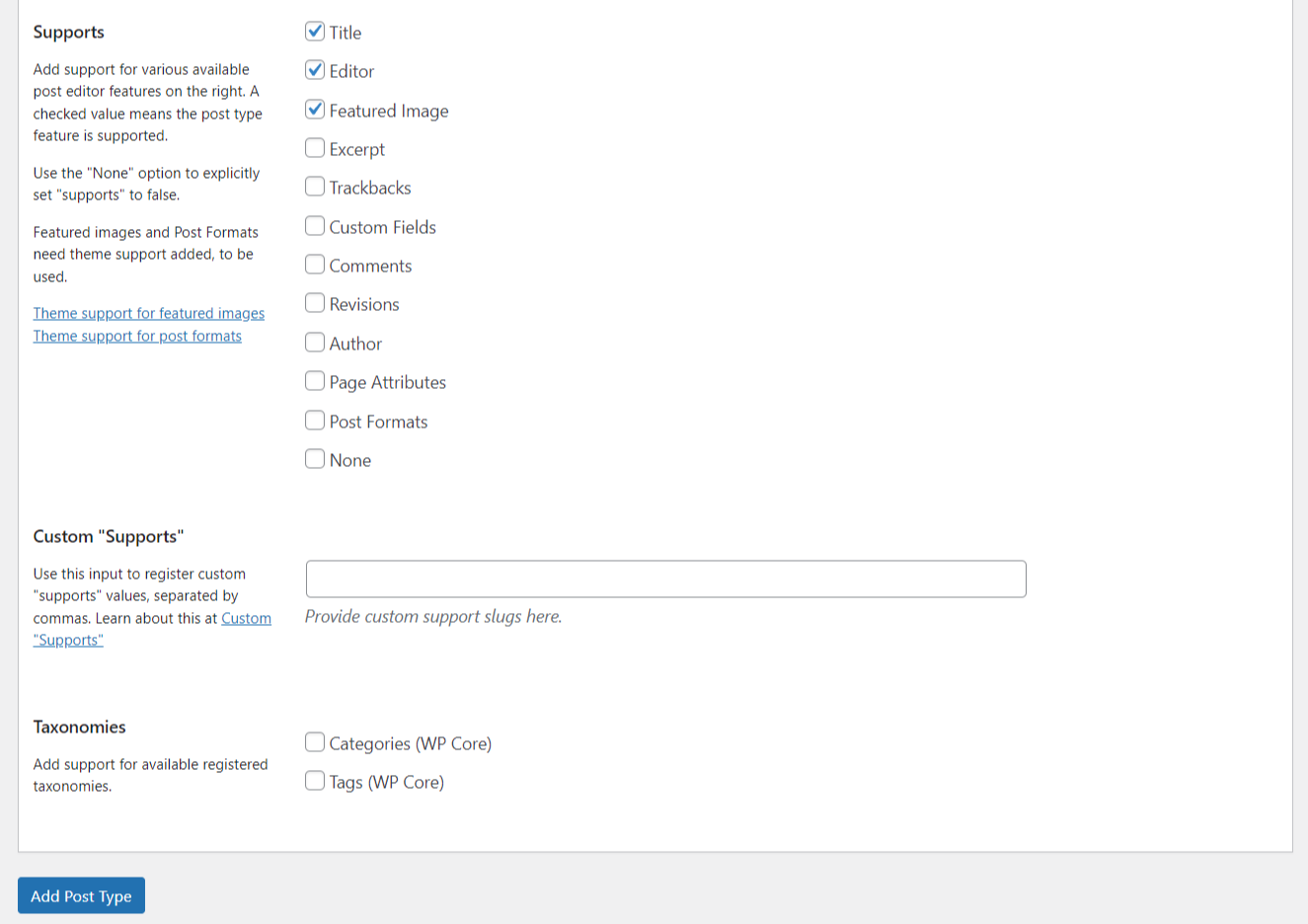
เมื่อคุณพอใจกับการตั้งค่าแล้ว ให้คลิกปุ่ม เพิ่มประเภทโพสต์ เพื่อบันทึกการเปลี่ยนแปลง
หลังจากบันทึก คุณจะสังเกตเห็นประเภทโพสต์แบบกำหนดเองที่คุณสร้างขึ้นใหม่แสดงเป็นหนึ่งในรายการเมนูใน WordPress ดังที่แสดงด้านล่าง
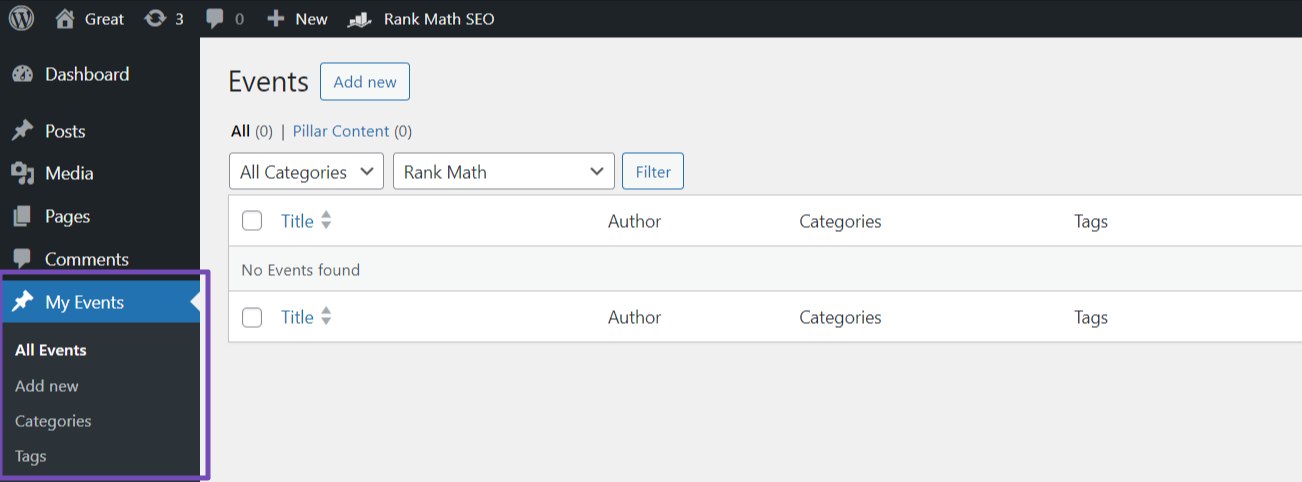
ตอนนี้ เรามาพูดถึงวิธีการแบบแมนนวลกัน
4.2 การสร้างประเภทโพสต์ที่กำหนดเองด้วยตนเอง
หากคุณต้องการสร้างประเภทโพสต์แบบกำหนดเองด้วยตนเอง คุณจะต้องแก้ไขไฟล์ Functions.php ของธีมของคุณ

โดยทั่วไป คุณสามารถเข้าถึงไฟล์ Functions.php ได้โดยการเข้าถึงไฟล์การติดตั้ง WordPress ของคุณผ่านทาง FTP หรือแดชบอร์ด WordPress
อย่างไรก็ตาม เนื่องจากคุณอาจสูญเสียโค้ดได้หลังจากอัปเดตธีมของคุณแล้ว จึงแนะนำให้ใช้ปลั๊กอินตัวอย่าง WordPress เช่น WPCode
เพื่อดำเนินการต่อ คุณจะต้องติดตั้งและเปิดใช้งานปลั๊กอิน WPCode
เมื่อเปิดใช้งานแล้ว ให้ไปที่ Code Snippets → เพิ่ม Snippet ในแดชบอร์ด WordPress ของคุณ วางเมาส์เหนือ 'เพิ่มโค้ดที่กำหนดเองของคุณ (ตัวอย่างข้อมูลใหม่)' จากนั้นคลิกปุ่ม ใช้ตัวอย่างข้อมูล
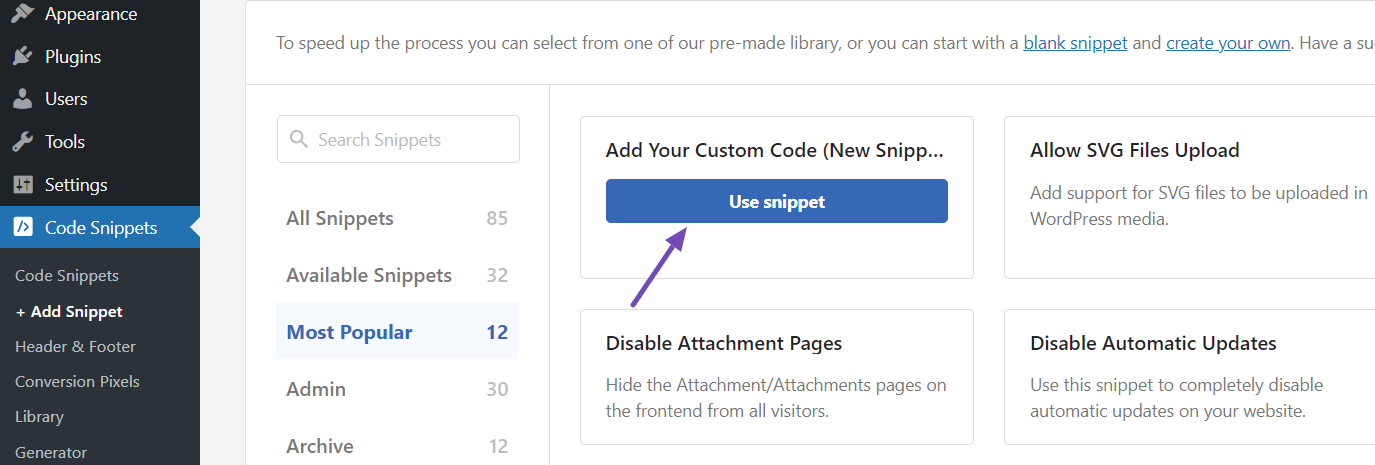
ซึ่งจะนำคุณไปยังหน้า 'สร้างตัวอย่างข้อมูลที่กำหนดเอง' จากนั้น ตั้งชื่อส่วนย่อยของคุณ สลับสวิตช์ไปที่ ใช้งานอยู่ จากนั้นเปลี่ยนประเภทโค้ดเป็น PHP Snippet ดังที่แสดงด้านล่าง
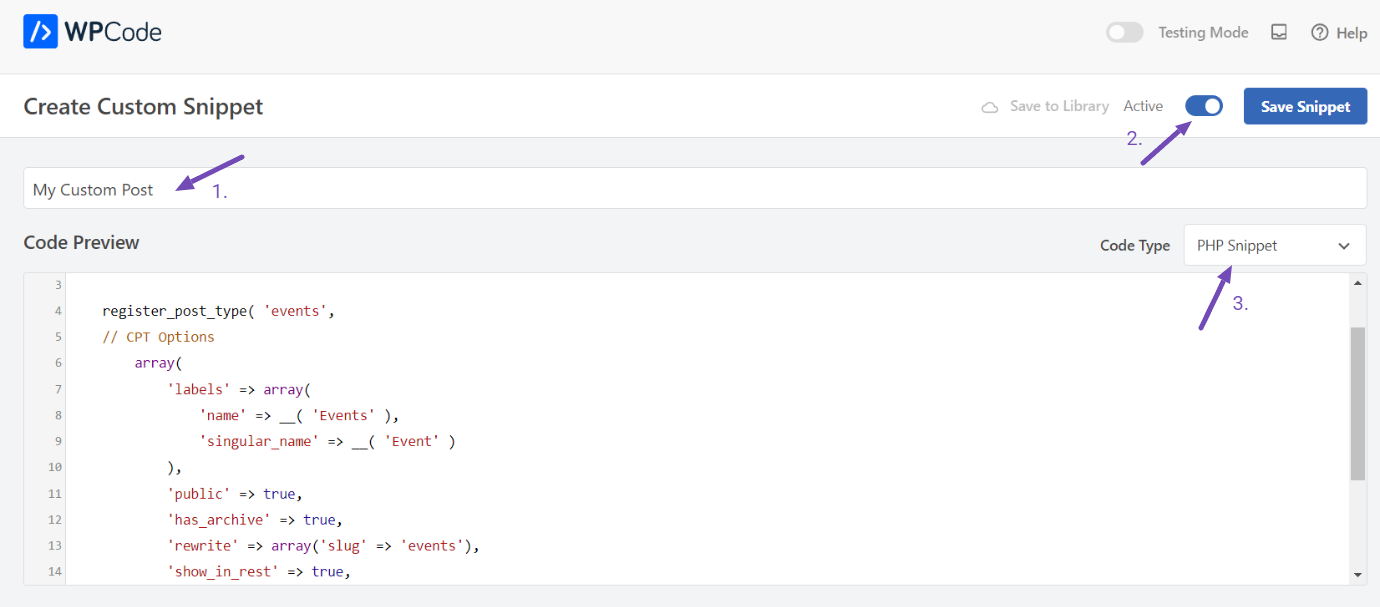
หลังจากนั้น วางโค้ดต่อไปนี้ลงในพื้นที่ 'ตัวอย่างโค้ด'
// Function to register our custom post type function create_posttype() { register_post_type( 'events', // CPT Options array( 'labels' => array( 'name' => __( 'Events' ), 'singular_name' => __( 'Event' ) ), 'public' => true, 'has_archive' => true, 'rewrite' => array('slug' => 'events'), 'show_in_rest' => true, ) ); } // Hook our function to 'init' add_action( 'init', 'create_posttype' );รหัสที่ให้มาจะสร้างประเภทโพสต์แบบกำหนดเองพื้นฐานชื่อ 'กิจกรรม' ซึ่งจะแสดงในเมนูผู้ดูแลระบบของคุณและเข้ากันได้กับธีมใดๆ
หากคุณต้องการเพียงประเภทโพสต์ที่กำหนดเองแบบธรรมดา คุณสามารถแทนที่ 'events' และ 'Events' ด้วย slug และชื่อ CPT ที่คุณต้องการ จากนั้นคลิกปุ่ม อัปเดต
อย่างไรก็ตาม หากคุณต้องการตัวเลือกเพิ่มเติมสำหรับประเภทโพสต์ที่คุณกำหนดเอง คุณสามารถใช้โค้ดต่อไปนี้แทนโค้ดก่อนหน้าได้
โค้ดนี้ปรับปรุงประเภทโพสต์ที่กำหนดเองของ 'กิจกรรม' ด้วยตัวเลือกต่างๆ รวมถึงการสนับสนุนการแก้ไข รูปภาพเด่น ฟิลด์ที่กำหนดเอง และการเชื่อมโยงกับอนุกรมวิธานที่กำหนดเองชื่อ 'สถานที่'
/* * Creating a function to create our custom post type */ function custom_post_type() { // Set UI labels for Custom Post Type $labels = array( 'name' => _x( 'Events', 'Post Type General Name', 'astra' ), 'singular_name' => _x( 'Event', 'Post Type Singular Name', 'astra' ), 'menu_name' => __( 'Events', 'astra' ), 'parent_item_colon' => __( 'Parent Event', 'astra' ), 'all_items' => __( 'All Events', 'astra' ), 'view_item' => __( 'View Event', 'astra' ), 'add_new_item' => __( 'Add New Event', 'astra' ), 'add_new' => __( 'Add New', 'astra' ), 'edit_item' => __( 'Edit Event', 'astra' ), 'update_item' => __( 'Update Event', 'astra' ), 'search_items' => __( 'Search Event', 'astra' ), 'not_found' => __( 'Not Found', 'astra' ), 'not_found_in_trash' => __( 'Not found in Trash', 'astra' ), ); // Set other options for Custom Post Type $args = array( 'label' => __( 'events', 'astra' ), 'description' => __( 'Event listings', 'astra' ), 'labels' => $labels, // Features this CPT supports in Post Editor 'supports' => array( 'title', 'editor', 'excerpt', 'author', 'thumbnail', 'comments', 'revisions', 'custom-fields', ), // Taxonomy associated with this CPT 'taxonomies' => array( 'location' ), /* A hierarchical CPT is like Pages and can have Parent and child items. A non-hierarchical CPT is like Posts. */ 'hierarchical' => false, 'public' => true, 'show_ui' => true, 'show_in_menu' => true, 'show_in_nav_menus' => true, 'show_in_admin_bar' => true, 'menu_position' => 5, 'can_export' => true, 'has_archive' => true, 'exclude_from_search' => false, 'publicly_queryable' => true, 'capability_type' => 'post', 'show_in_rest' => true, ); // Registering the Custom Post Type register_post_type( 'events', $args ); } /* Hook into the 'init' action so that the function containing our CPT registration is not unnecessarily executed. */ add_action( 'init', 'custom_post_type', 0 ); ในโค้ดนี้ ค่าประเภทโพสต์แบบกำหนดเองแบบลำดับชั้นถูกตั้งค่าเป็น false หากต้องการให้ประเภทโพสต์ที่กำหนดเองแสดงเหมือนหน้าแทนที่จะเป็นโพสต์ คุณสามารถเปลี่ยนค่านี้เป็น true ได้
โดเมนข้อความที่ใช้ในโค้ดคือ 'astra' ดังนั้น หากต้องการใช้โดเมนข้อความของธีมของคุณหากรองรับการแปล ให้ไป ที่ ลักษณะ → ตัวแก้ไขไฟล์ธีม ในแผงผู้ดูแลระบบ
ดังที่แสดงด้านล่าง ให้ไปที่ style.css เพื่อดูโดเมนข้อความของธีมของคุณ

อย่าลืมเก็บโค้ดที่คุณต้องการใช้งานในปลั๊กอิน WPCode และคลิกปุ่ม อัปเดต หลังจากทำการเปลี่ยนแปลง
หมายเหตุ: หลีกเลี่ยงการรวมสองตัวอย่างที่ลงทะเบียนประเภทโพสต์แบบกำหนดเองเดียวกัน ซึ่งทำให้เกิดข้อผิดพลาด WordPress สำหรับประเภทโพสต์เพิ่มเติม ให้สร้างตัวอย่างข้อมูลใหม่สำหรับโพสต์แต่ละประเภท
5. สรุป
การเพิ่มประเภทโพสต์ที่กำหนดเองลงในเว็บไซต์ WordPress ของคุณสามารถปรับปรุงฟังก์ชันการทำงานและการจัดระเบียบได้อย่างมาก
ทำตามขั้นตอนในคู่มือนี้ คุณสามารถสร้างประเภทโพสต์แบบกำหนดเองที่ตอบสนองความต้องการเฉพาะของคุณได้อย่างง่ายดาย
เคล็ดลับที่จะช่วยคุณมีดังนี้:
- คำนึงถึงผู้ชมของคุณเมื่อออกแบบประเภทโพสต์แบบกำหนดเอง ตรวจสอบให้แน่ใจว่าค้นหา นำทาง และเข้าใจได้ง่าย
- อย่าลังเลที่จะทดลองใช้การกำหนดค่าต่างๆ เพื่อค้นหาสิ่งที่ดีที่สุดสำหรับเว็บไซต์ของคุณ
- ก่อนที่จะใช้โค้ดใดๆ กับเว็บไซต์ที่ใช้งานจริงของคุณ ขอแนะนำให้ทดสอบบนสภาพแวดล้อมชั่วคราวเพื่อหลีกเลี่ยงปัญหาที่อาจเกิดขึ้น
- สำรองข้อมูลเว็บไซต์ของคุณทุกครั้งก่อนทำการเปลี่ยนแปลงเพื่อให้แน่ใจว่าคุณสามารถกู้คืนได้หากจำเป็น
ด้วยวิธีนี้ คุณสามารถยกระดับเว็บไซต์ WordPress ของคุณไปสู่อีกระดับหนึ่งได้ด้วยความพยายามและการทดลอง
หากคุณพบว่าโพสต์นี้มีประโยชน์ โปรดแบ่งปันความคิดเห็นของคุณโดยทวีต @rankmathseo
